Virtuell kopi er en genial funksjon i Lightroom!
Programmet Adobe Lightroom har mange fantastiske funksjoner som gjør bilderedigering enklere, men en av de mest geniale funksjonene er muligheten til å lage virtuelle kopier av bildene dine.
Les også: Dette er Lightroom Classic
Denne funksjonen gjør det mulig å redigere et bilde på mange forskjellige måter – du kan ta vare på hver enkelt redigering, men du trenger ikke å lagre noen fil.
Slik gjør du det
Denne funksjonen er utrolig enkel å bruke. Du høyreklikker bare på et bilde nederst i bilderaden i Lightroom i Library-modus eller i Develop-modus og velger «Create Virtual Copy» fra menyen.
Du kan lage så mange kopier du ønsker, men du bør egentlig kun lage én kopi, altså at du har to kopier av det samme bildet, ellers er det lett å miste oversikten.
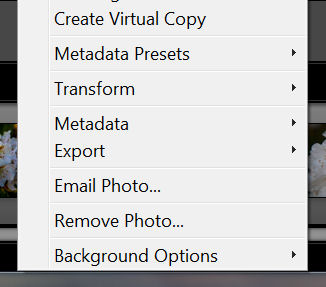
Det lages automatisk virtuell kopi av det aktuelle bildet som plasseres ved siden av originalbildet i bilderaden nederst i Lightroom.
Det ene bildet blir nummerert som «1 of 2».

Og det andre bildet får nummeret «2 of 2».

Rediger samme bildet på ulike måter
Det geniale med dette er at du kan lage så mange versjoner av samme bildet du ønsker uten å lagre noe bilde. Dermed kan du redigere samme bildet på ulike måter, og samtidig ta vare på alle variantene, uten at det bruker mer lagringsplass. Du kan for eksempel lage en versjon i farger og en annen versjon i svart/hvit.
Begge bildene bevarer all historikken til originalbildet. Du kan eventuelt velge å slette all historikken i bilde nummer 2, altså den virtuelle kopien (da trykker du på «Reset»-knappen), og fortsette å redigere dette bilde på en helt annen måte enn du gjorde ved første redigering av samme bildet.
All informasjonen ligger lagret i Lightroom-katalogen, og det dreier seg kun om informasjon om redigeringer, ikke om filene.



Siste kommentarer